如果你后悔安装了 iOS 26 Beta 版本,并希望降回 iOS 18 以恢复正式系统体验,你可以按照以下步骤操作。请注意,降级操作可能会使你的设备失去一些在 Beta 版本中获得的测试功能,并可能需要一些时间来完成。以下是详细的步骤:
### 准备工作
1. "备份数据":在降级之前,请确保你的设备数据已经备份。你可以使用 iCloud 或连接到电脑通过 iTunes 进行备份。
2. "检查存储空间":确保你的设备有足够的存储空间来下载和安装 iOS 18。
### 降级步骤
1. "连接电脑":使用 USB 数据线将你的设备连接到电脑。
2. "打开 iTunes":在你的电脑上打开 iTunes(确保你使用的是最新版本的 iTunes)。
3. "进入恢复模式":
- 对于 iPhone 8 及更新机型:按下并快速松开音量调高按钮,按下并快速松开音量调低按钮,然后按住侧边按钮,直到看到恢复模式屏幕。
- 对于 iPhone 7 和 iPhone 7 Plus:同时按住侧边按钮和音量调低按钮,直到看到恢复模式屏幕。
- 对于 iPhone 6s 及更早机型:同时按住主屏幕按钮和顶部(或侧边)按钮,直到看到恢复模式屏幕。
4. "恢复设备":
- 在 iTunes 中
相关内容:

如果你已经升级到了 iOS 26 Beta,但发现系统不稳定、应用频繁崩溃、续航变差,甚至影响了日常使用,不用担心——通过本文,你将学会如何安全将 iPhone 从 iOS 26 Beta 降级回 iOS 18.5 正式版本,恢复稳定流畅的使用体验。
一、降级前准备:别急,先做好这4件事!
在开始降级操作之前,有几个关键步骤必须完成,否则可能导致数据丢失或降级失败:
1.先备份你的 iPhone 数据(只能用电脑)
使用 Mac(Finder)或 Windows(iTunes)进行本地完整备份,这样降级后才能恢复通讯录、照片、App 等资料。
⚠️特别提醒:请不要使用 iCloud 备份 iOS 26 Beta 的数据!这些备份无法在 iOS 18 恢复,会造成数据无法找回!
2.关闭“查找我的 iPhone”功能
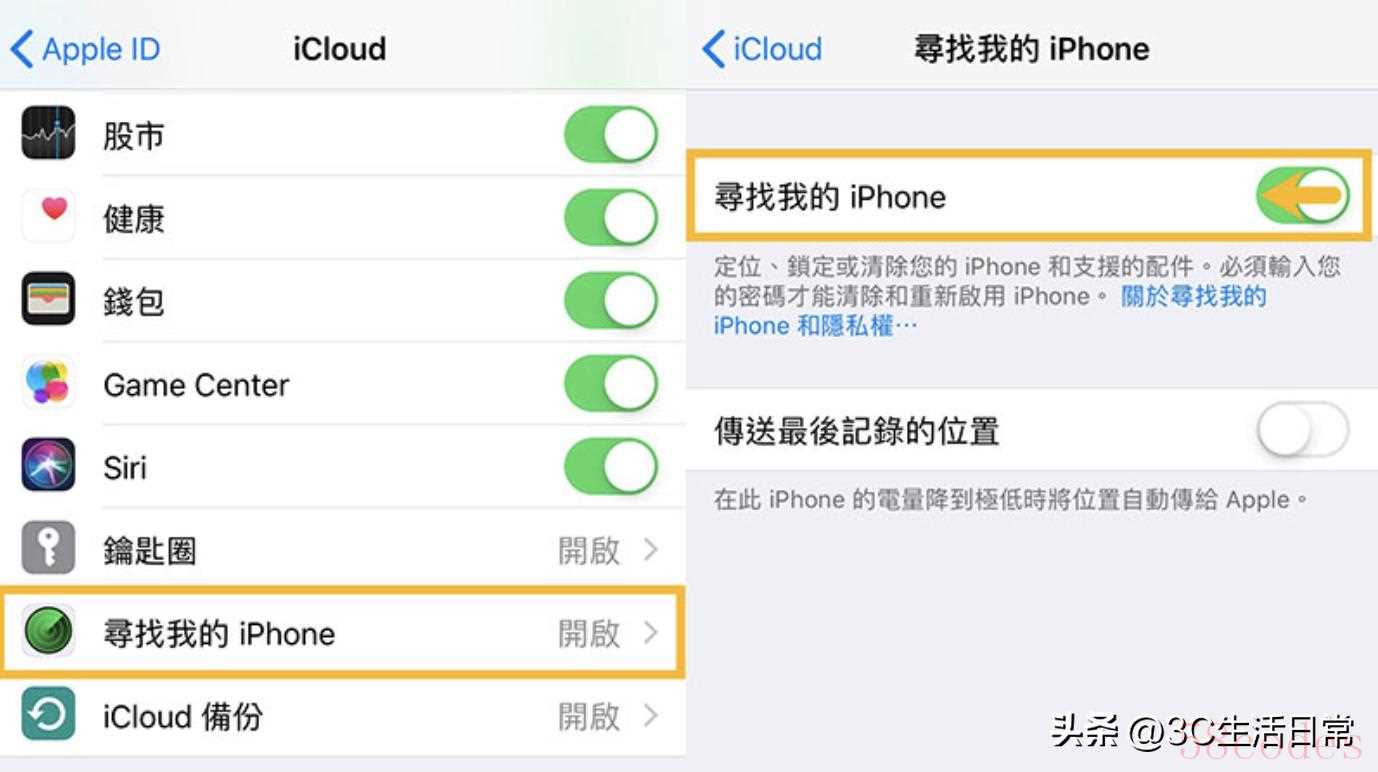
在 iPhone 上依次进入:
设置 > > 查找 > 关闭“查找我的 iPhone”
输入 Apple ID 密码后才能成功关闭。
3.了解降级限制:旧系统不能恢复新系统的设置
若你在升级 iOS 26 Beta 之前未做本地备份,而是直接通过 OTA 更新,降级后多数 App 和系统设定将无法还原,只能恢复 iCloud 同步的部分数据(如照片、备忘录、通讯录等)。
4.注意 Apple Watch 的兼容性问题
如果你的 Apple Watch 也升级到了 watchOS 26 Beta,那么降回 iOS 18 后将无法再与 iPhone 配对。
目前 watchOS 系统不支持自行降级,如需恢复,只能联系 Apple 客服并将手表送修。
二、如何将 iPhone 降级回 iOS 18.5?操作步骤全公开
步骤 1:下载 iOS 18.5 的 IPSW 固件文件
前往可信任的固件下载网站,选择对应你机型的 iOS 18.5.ipsw 文件,保存在电脑上备用。
支持机型包括(部分示例):
- iPhone 16 系列(16、16 Plus、16 Pro、16 Pro Max)
- iPhone 15、iPhone 14、iPhone 13 全系列
- iPhone SE(第二代及第三代)
- iPhone 11、XS、XR、12、13、14 等型号
步骤 2:将 iPhone 进入恢复模式(Recovery Mode)

使用原装数据线将 iPhone 连接电脑,并按照以下步骤操作:
- 快速按一下音量加(+)键。
- 快速按一下音量减(-)键。
- 长按“侧边电源键”,即使出现关机画面也不要松开。
- 当屏幕出现“连电脑”的图示,即进入恢复模式。
步骤 3:使用 Finder 或 iTunes 手动恢复固件
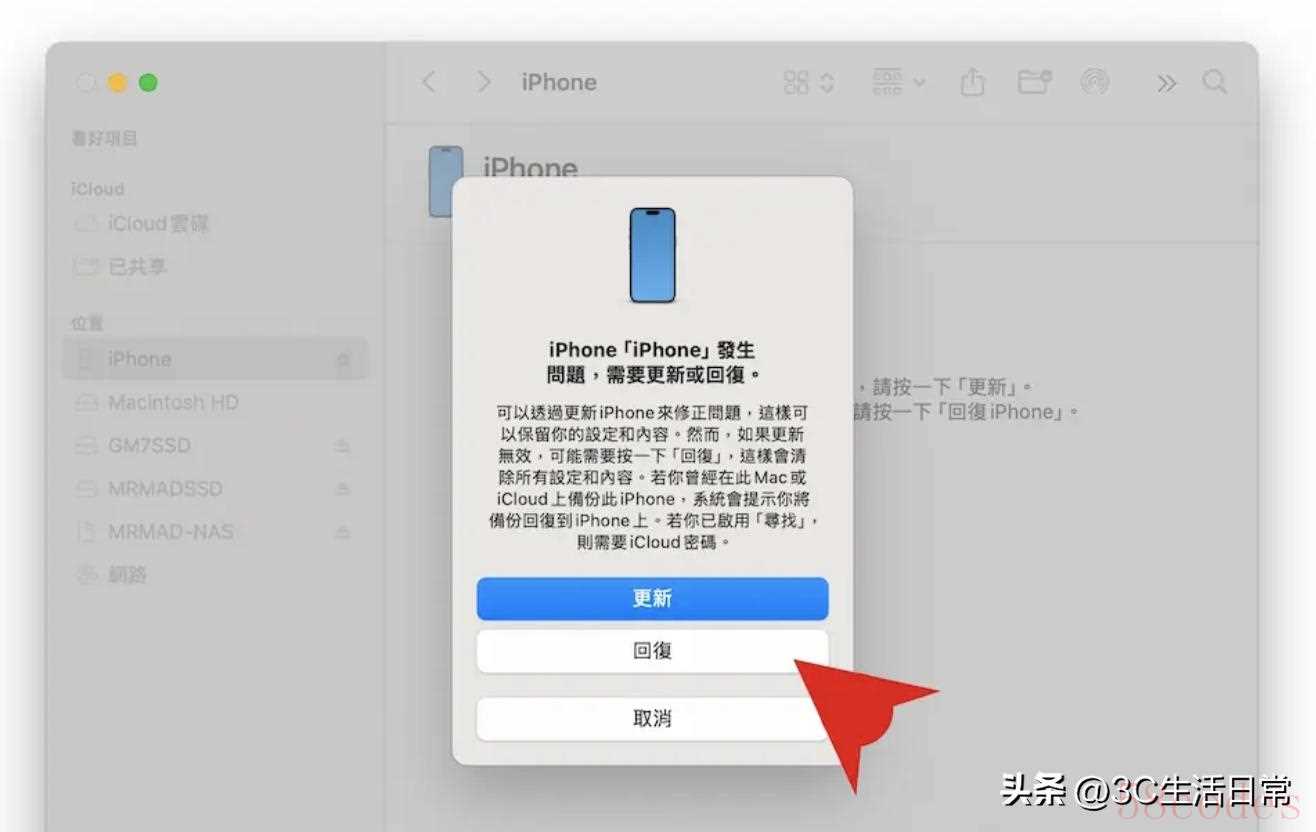
此时电脑上的 Finder(Mac)或 iTunes(Windows)会弹出窗口提示设备处于恢复模式。
接下来:
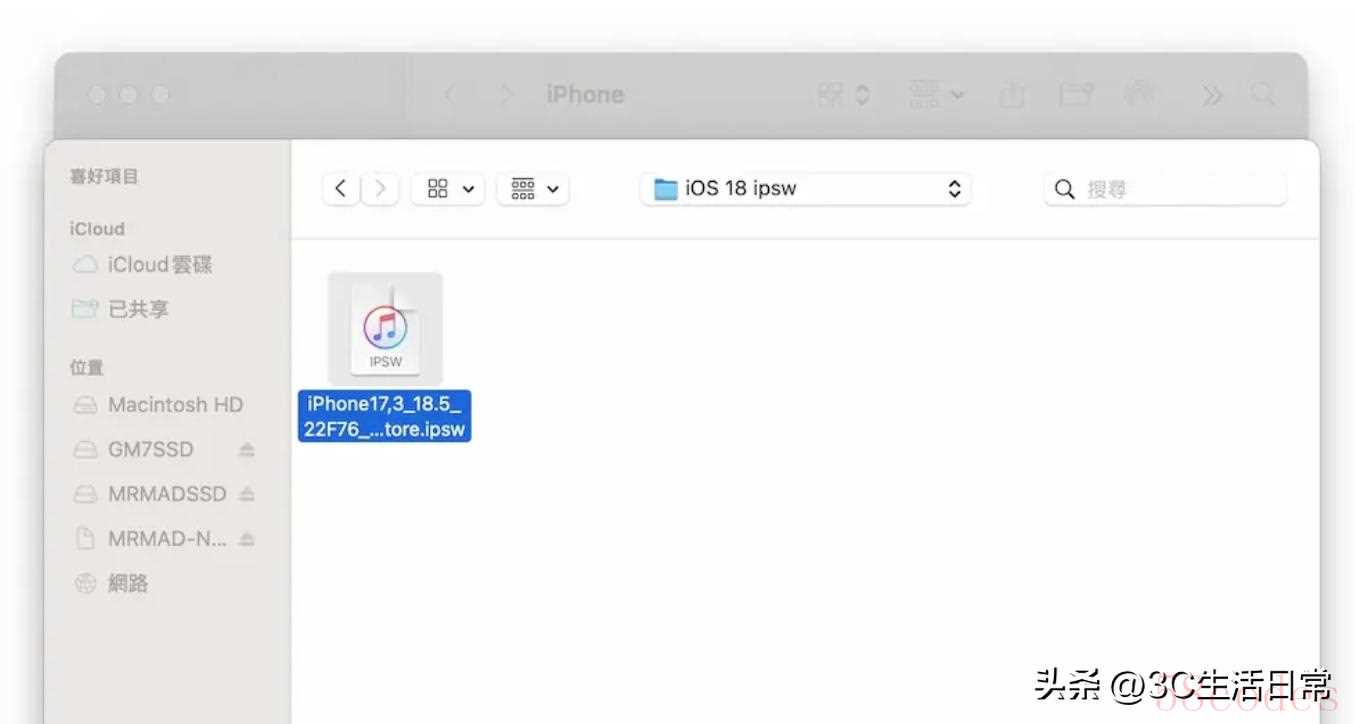
- Mac 用户:按住 Option(Alt)键,点击“恢复”按钮。
- Windows 用户:按住 Shift 键,点击“恢复”按钮。
选择你下载的 .ipsw 固件文件并打开。
步骤 4:确认降级并开始恢复
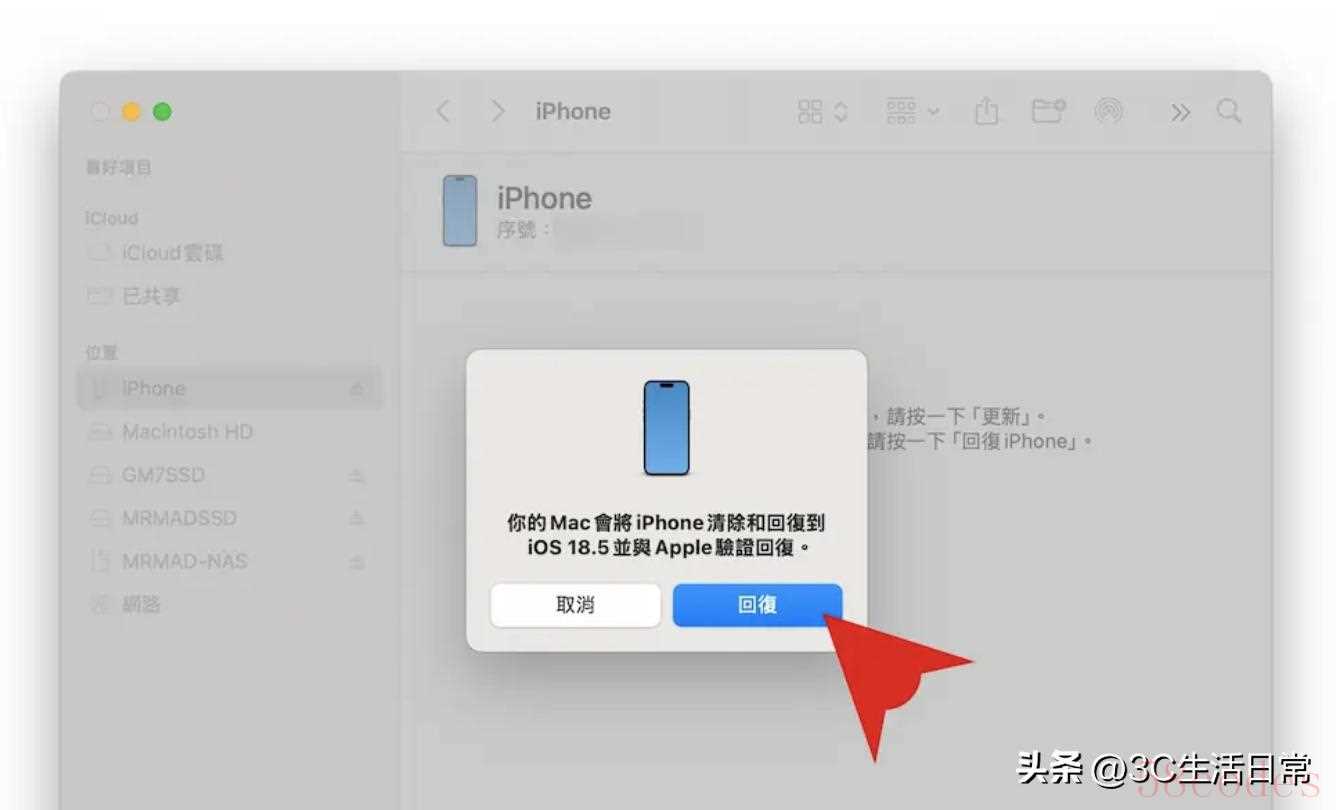
系统会提示是否清除设备并恢复为选定版本,点击“恢复”确认。
此时电脑会解压并写入 iOS 18.5 系统到设备,整个过程可能需要 10~30 分钟,请勿拔线或中断,以免造成“白苹果”状态或降级失败。
步骤 5:完成初始化设置与数据恢复
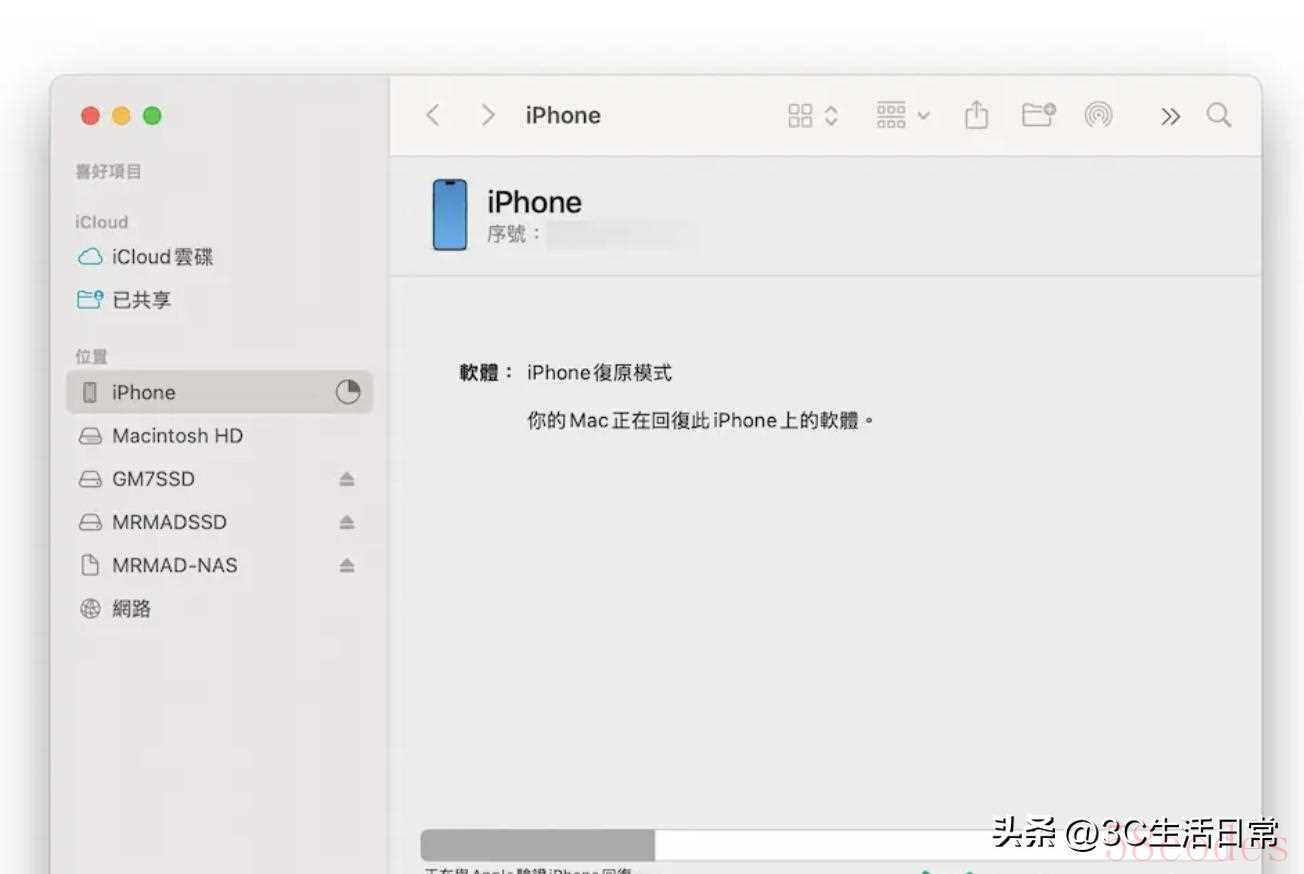
当设备重新启动并显示“欢迎使用 iPhone”画面时,说明系统恢复完成。
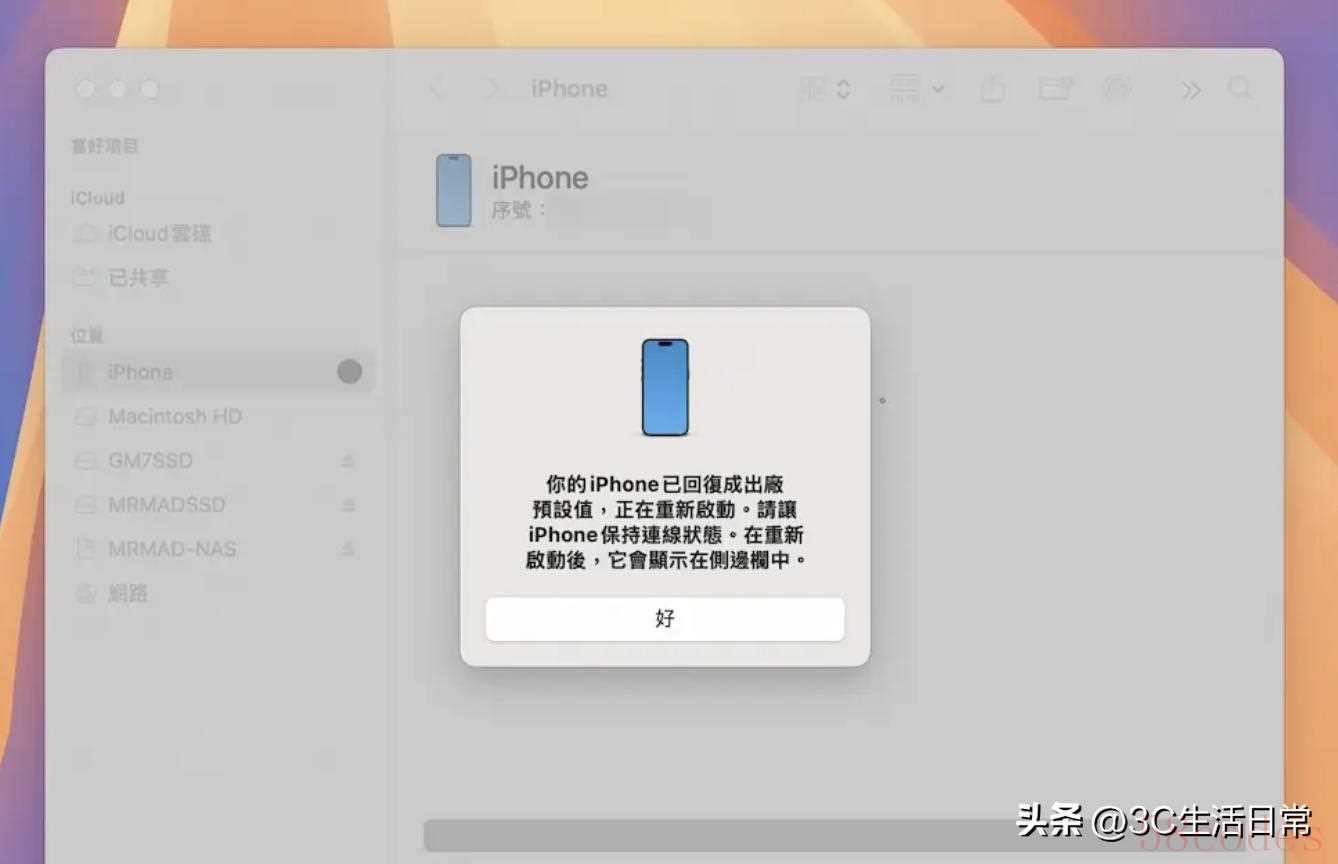
你可以:
- 选择使用“来自电脑的备份”恢复数据;
- 或者直接全新设置,并开启 iCloud 同步照片、通讯录等内容。
三、总结:降级不难,关键是准备充分
iOS 26 Beta 虽然带来了许多新功能,但测试版系统始终存在不稳定、兼容性差的问题。
如果你遇到:
- App 无法使用
- 电池耗电异常
- 卡顿或死机频繁
那么建议尽早按本文步骤降级回 iOS 18.5,享受更加流畅稳定的使用体验。
温馨提醒:每次系统升级或降级前,备份永远是第一步。多花几分钟,能省去未来大麻烦!
觉得实用?欢迎转发、收藏,更多 iOS 教学与技巧请关注我们!

 微信扫一扫打赏
微信扫一扫打赏
 支付宝扫一扫打赏
支付宝扫一扫打赏
